Farbeinstellungen
|   |
So können Sie die farbliche Gestaltung einer Zensurentabelle verändern:
Öffnen Sie das Formular Optionen:
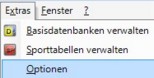
Wählen Sie das Register Farben.
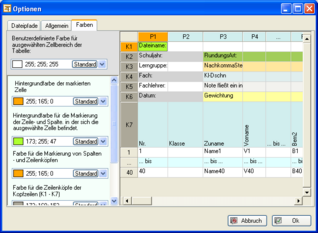
Klicken Sie in der im rechten Teil des Fensters angezeigten Muster-Zensurtabelle auf eine Zelle, deren Farbe Sie ändern möchten. Der Zeilen- und Spaltenkopf der markierten Zeile wird daraufhin farblich markiert.
Beispiel für Zelle K2/P2:

Die Farbstellung der ausgewählten Zelle wird in der Auswahlbox Benutzerdefinierte Farbe für ausgewählten Zellbereich der Tabelle angezeigt:
![]()
Klicken Sie zum Ändern der Farbe auf den Pfeil in der Auswahlbox:
![]()
In der Auswahl wird zunächst die aktuell eingestellte Farbe angezeigt:
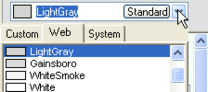
Wählen Sie eine neue Custom-, Web- oder System-Farbe aus:
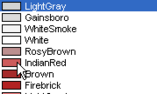
Nach dem Schließen der Auswahl wird die neue Farbstellung in der Box angezeigt:
![]()
Gleichzeitig wird die neue Farbe von allen betroffenen Zellen in der Zensurtabelle angezeigt:
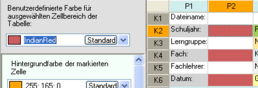
Entsprechend können Sie weiteren Zellen neue Farben zuweisen.
Außerdem können Sie in den anderen Auswahlboxen die Farbe der Markierungen Ihren Wünschen anpassen.
Um geänderte Einstellungen wieder auf Standardfarben zurückzusetzen, klicken Sie jeweils auf den entsprechenden Standard-Button.
Wenn Sie das Formular mit OK schließen, werden alle Zensurtabellen mit den neuen Farben dargestellt und beim Beenden des Programms automatisch in der Konfigurationsdatei gespeichert.